PPT设计总感觉很空洞,这5个方法帮你提高设计感,看一下
郑少PPT2019-08-29 08:20

在设计PPT的时候,一开始大家的构思都是下面这种效果。
看一下,比如丰富且有设计感。



而真当我们做出来之后,却发现,理想和现实真的很骨感。



这不是危言耸听,大多数PPT制作肯定都有这种经历。
那么究其原因是什么然我们产生了前后的差异效果呢?
那就是PPT中的元素没有用好,接下来就给大家分享5中不错的设计方法。
一、增加装饰形状
很多人都知道,设计PPT的时候要增加形状设计,这样的效果倍有面。
但是真的用好了吗?
举个例子,这种类型的PPT封面是不是很常见。

这时简单的调整一下,页面会变得比较丰富。

如果再次根据页面排版效果,还可以添加这种渐变形状,页面是不是又升级了呢?

再比如这种类型的PPT页面,也是使用同样的做法,其效果却大不同。

如果给你看了原页面,估计你会有很多想法,不行还是给你看一下吧,没忍住。

除此之外再比如这种类型的PPT页面,显然内容比较清晰,但是非常单调。

如果使用这种形状装饰设计一下,其页面层次感不用多说,精彩。

还可以再次升级一下,使用这种多组渐变的效果设计,不多说了,自己多琢磨一下形状的“魅力”去吧。

二、使用弧线
PPT中线条的使用,有很多种方法,但是弧形想必大家还是比较少用的。
不过,一旦用好,页面也非常有设计感。

再比如用这种弧形引导内容的效果。

除此之外,还有这种弧形装饰页面的效果。


三、绘制特殊元素
特殊元素的绘制,就是要打破PPT原有基础形状使用的效果,比如这种特殊三角形。


再比如根据内容,使用这种交叉特殊形状的效果。

还有,这种两边对称的特殊形状,页面很有层次感。

制作起来也比较容易,使用编辑顶点即可搞定。

四、设计逻辑图表
下面这种方法,也是一直讲的,使用之后页面也会变得比较丰富,举个例子。

简单一点使用这种层级的三角形,让PPT页面变得比较有层次感。

除此之外还可以使用这种大面积的形状设计,页面比较有分量感。

还可以借助这种背景图片设计,依然出效果。

此时,如果想不到这些技巧,那么逻辑图表就是最最最好的选择了。
比如,此时在【KOPPT】插件中找一个。

插件素材来源于KOPPT网站

插件素材来源于KOPPT网站
这个效果非常有设计感,看一下导入效果。
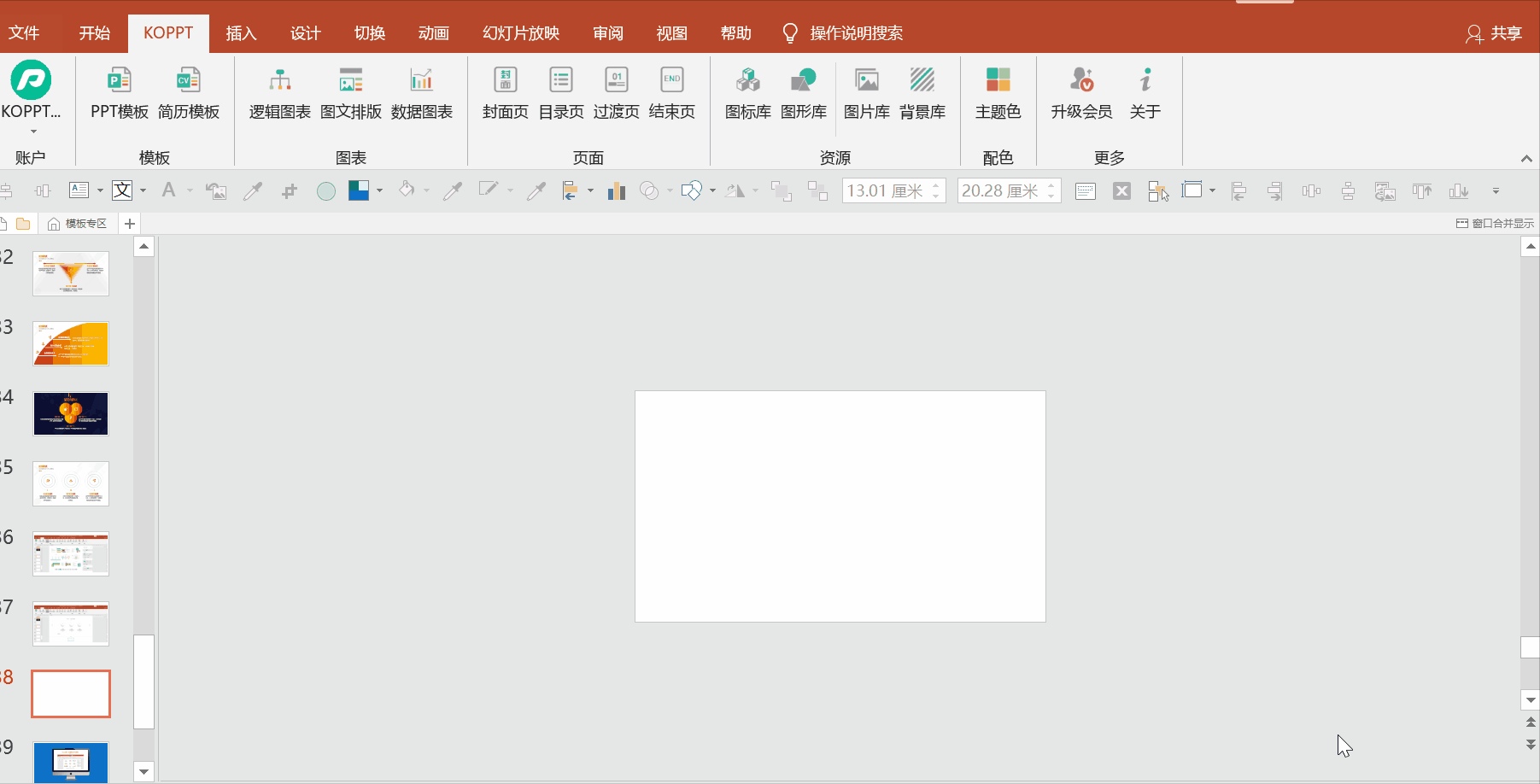
然后修改文字,并用格式刷即可改变元素样式,效果非常不错。

那么,除此之外,还可以用逻辑图表设计出下面这些效果,也相当的精美。



五、调整背景
最后,关于背景的使用,在稍微啰嗦几句。
背景也是PPT中最为重要的元素,所以也要用好。
比如这种纯色背景,页面显得比较干吧。

如果换成这种图片背景图片点缀设计一下,其效果立马就不一样了。

还有这种深色的背景效果,用起来也非常不错。

均是使用纯色的背景,也要考虑配色、元素等使用技巧,这样才能做得比较有冲击力。


最后,看一下本次设计之后的案例效果,大家可以多多参考一下。

以上图片案例素材均来源于网络分享,侵删
关于本次的主题内容,就分享这么多,希望对你有帮助。
下期见!
举报/反馈
0
0
收藏
分享
